
Sidst opdateret den

En af de bedste dele af spil er at have det sjovt med dine venner. Hvis du vil tilføje dine venner på Steam, er her, hvad du skal gøre.
I har fundet den perfekte gruppe til at spille co-op-spil på Steam sammen, men hvordan sikrer du, at du kan slutte dig til dem i et andet spil?
Steam giver dig mulighed for at opbygge en venneliste, så du kan spille dine yndlingsspil med de mennesker, du har det sjovest med. Der er et par metoder til at finde de personer, du vil spille med, så lad os se på, hvordan du tilføjer venner på Steam.
Steam-vennelisten
Når du har føjet venner til Steam gaming platform, åbner en ny verden af multiplayer-spil. Du vil være i stand til at invitere dem ind i dine onlinespil, slå dig sammen med dem i multiplayer-områder og meget mere.
Du kan se, hvilke spil dine venner spiller, foretage tale- og sms-opkald til dem fra din computer eller telefon eller endda sende dem spil som gaver. Måske vil du drage fordel af Steams familiebiblioteksdelingssystem
Du kan endda forbinde din Steam-konto til Discord, så dine forbindelser der kan se din spillestatus. Først skal du dog tilføje venner på Steam.
Sådan tilføjer du en ven på Steam
Den første måde, du kan finde Steam-venner på, er at tilføje de personer, du kender. Du kan gøre dette med en vennekode eller ved at bruge Quick Invite-systemet.
Brug af Steam-vennekoder
Sådan tilføjer du Steam-venner ved hjælp af en vennekode:
- Åbn Damp app på din pc eller Mac.
- Vælg Venner fra værktøjslinjen øverst i appen (på Windows) eller menulinjen (Mac).
- Klik Tilføj en ven.
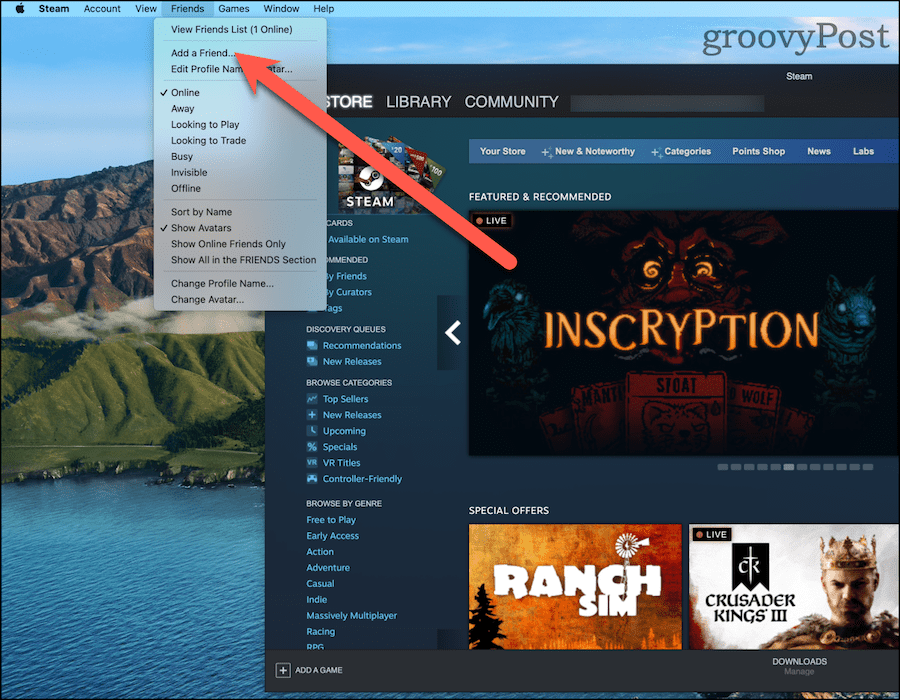
- Kopier din Vennekode og send det til din ven ved hjælp af sms eller e-mail. De skal vide, hvordan de tilføjer det.
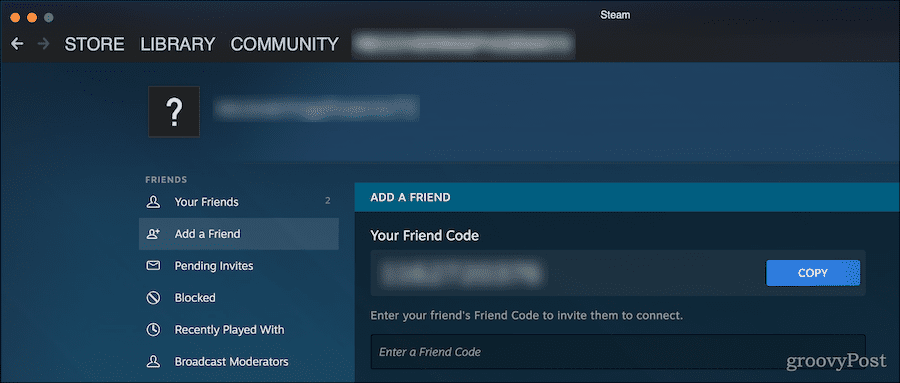
- Hvis du har en vennekode til dem, skal du indtaste den i feltet under din og klikke Send invitation.
Brug af hurtige invitationer
Hvis du foretrækker at give dem en hurtig invitation, kan du også gøre det. Dine Hurtig invitation linket kan kun bruges én gang, og det udløber efter 30 dage.
- Fra Tilføj en ven side i Steam, se efter Eller send en hurtig invitation.
- Klik Kopi ved siden af dit link.
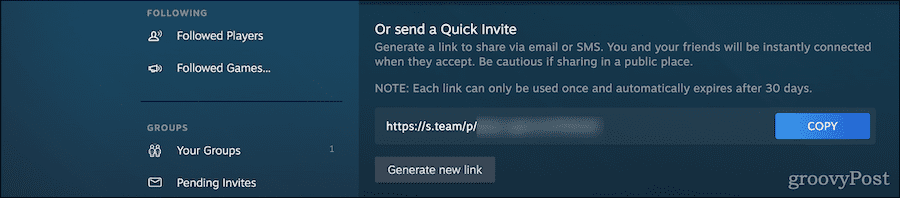
- Indsæt linket i en e-mail eller sms til din ven.
- Hvis du har brug for et nyt link, så klik Generer et nyt link under din eksisterende.
Søger efter Steam-venner
Du kan også søge efter din ven. Dette er fantastisk, hvis du kender deres navn eller profilnavn, men ingen andre kontaktoplysninger. For eksempel er det sådan, du vil finde den tilfældige, men perfekte spilkammerat, du fandt i Team Fortress offentlige lobby.
At gøre dette:
- På den Tilføj en ven side, rul ned, indtil du ser Eller prøv at søge efter din ven.

- Indtast din vens fulde navn eller brugernavn, og klik derefter på forstørrelsesglasset.
- Når du finder den person, du vil tilføje, skal du klikke på Tilføj som ven.
Sådan tilføjer du en ven, du har mødt via Steam
Endelig bruger nogle spil Steams matchmaking-teknologi. Når du har spillet et spil med en person, der bruger Steams matchmaking, kan du finde denne person og tilføje dem til din venneliste.
Sådan tilføjer du en match-made ven på Steam:
- På den Tilføj en ven side, klik For nylig spillet med.
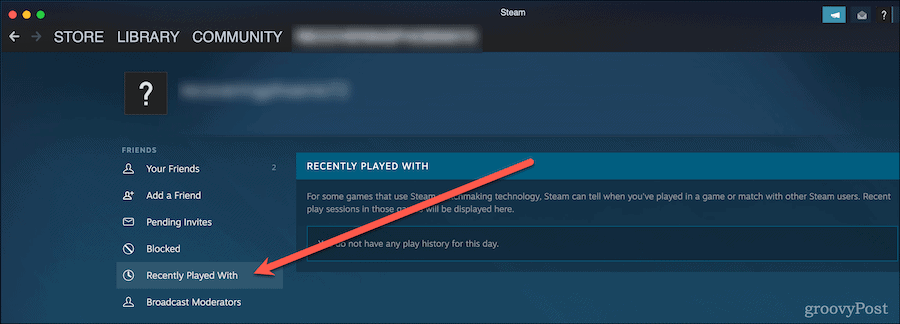
- Steam viser din spillehistorik, inklusive de brugere, du har spillet med.
- Find den person, du vil tilføje som ven, og klik på Tilføj som ven knap.
Brug af Venner-vinduet i Steam
Steam har også et vennevindue - en popup, du kan åbne ved siden af hovedapplikationen. Her kan du se dine onlinevenner, acceptere indgående anmodninger, chatte eller tilføje nye venner.
Sådan bruger du vennevinduet på Steam:
- Vælg Venner fra Steam-appen, enten i værktøjslinjen (Windows) eller menulinjen (Mac).
- Klik Se venneliste.
- For at tilføje en ven skal du klikke på ikonet for en persons silhuet med et plustegn.
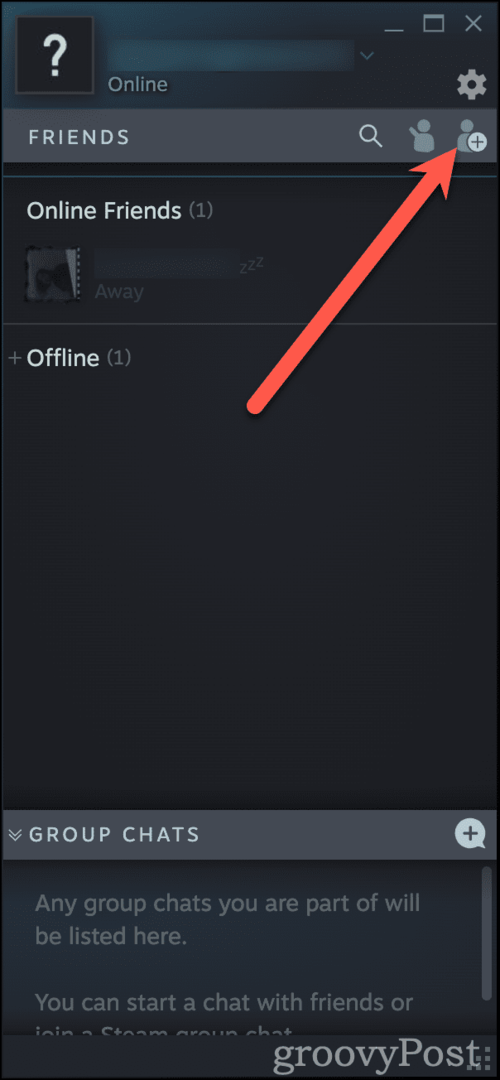
Hvis du højreklikker på en ven i dette vindue, kan du sende vedkommende en besked, starte en talechat, se vedkommendes profil og mere.
Sådan accepterer du venneinvitationer på Steam
Hvis nogen tilføjer dig som ven på Steam, kan du finde deres invitation et af to steder. Det flydende vennevindue har for eksempel et ikon, der viser ventende invitationer. Det er lige ved siden af Tilføj venner ikon, der ligner en person, der vifter med hånden.
Steam-hovedvinduet har sit eget sted for afventende invitationer. Når du har åbnet Tilføj en ven side, klik på Afventende invitationer.
Du kan se eventuelle afventende invitationer fra andre her. Du kan også annullere invitationer, du har sendt, hvis du vil.
Hvad hvis jeg ikke kan finde en ven på Steam?
Hvis du har prøvet at søge efter din ven og ikke har nogen afventende invitationer, er der et par ting at tjekke.
- Vær sikker på, at du har ret Vennekode. Lad dem bruge den blå Kopi knappen, eller gør det selv.
- Hvis du bruger en Hurtig invitation link, kan det være udløbet. Enten du eller din ven kan generere en ny og prøve den.
- Hvis du søger efter navn, kan du prøve forskellige stavemåder af deres navn eller kombinere deres profilnavn med en del af deres rigtige navn.
For eksempel kan du prøve både "Jeff" og "Jeffery", hvis du ville finde nogen med det navn. Hvis du kender en persons profilnavn, men det returnerer hundredvis eller tusindvis af resultater, kan du prøve at tilføje deres for- eller efternavn til søgestrengen.
Endelig vil du måske sikre dig, at du ikke ved et uheld blokerede den person, du vil tilføje som ven. Fra sidemenuen skal du klikke Blokeret og du kan se alle spillere, du har blokeret.
Spil er beregnet til at være et fællesskab
Selvom det bestemt kan være sjovt at spille solospil, er det endnu bedre, når du har et fællesskab af andre spillere at spille med. Det er en del af appellen til platforme som Twitch, så du kan se, hvordan andre spiller og muligvis slutte sig til dem.
Tilfældige kampe kan kun gå så langt. Hvis du ofte spiller med tilfældige spillere, kan du støde på mere frustration, end du ønsker at håndtere på en regelmæssig basis.
Det er en af grundene til, at Steam tilbyder vennelistefunktionen. Få mest muligt ud af det, del dine spil, og nyd din nedetid.
Sådan rydder du Google Chrome-cache, cookies og browserhistorik
Chrome gør et fremragende stykke arbejde med at gemme din browserhistorik, cache og cookies for at optimere din browsers ydeevne online. Sådan gør hun...

